在日常工作中,我們可能常常需要打印各種文件資料,比如word文檔。對于編程員,應(yīng)用程序中文檔的打印是一項(xiàng)非常重要的功能,也一直是一個非常復(fù)雜的工作。特別是提到Web打印,這的確會很棘手。一般如果要想選擇非默認(rèn)打印機(jī)或者說想顯示打印設(shè)置對話框時,我們也需要對代碼進(jìn)行一定的設(shè)置。
針對這樣的問題,今天這篇文章我就來分享一下如何利用免費(fèi)的第三方組件輕松打印word文檔。免費(fèi)組件簡化了代碼,提高我們的工作效率,何樂而不為呢。所以,在下面的示例中我使用了其中一個Free Spire.Doc組件來實(shí)現(xiàn)這一功能。
C#完成word文檔打印的方法步驟如下所示:
這是原來的word文檔截圖:

第一步:組件安裝后,創(chuàng)建一個C#控制臺項(xiàng)目,添加引用及命名空間如下:
using System;using Spire.Doc;using System.Windows.Forms;
第二步:實(shí)例化一個word文檔對象,調(diào)用LoadFromFile方法加載待打印的word文檔:
Document doc = new Document();doc.LoadFromFile("sample.doc");第三步:實(shí)例化一個PrintDialog的對象,設(shè)置相關(guān)屬性。關(guān)聯(lián)doc.PrintDialog屬性和PrintDialog對象:
PrintDialog dialog = new PrintDialog();dialog.AllowPrintToFile = true;dialog.AllowCurrentPage = true;dialog.AllowSomePages = true;dialog.UseEXDialog = true; doc.PrintDialog = dialog;
第四步: 后臺打印。
使用默認(rèn)打印機(jī)打印出所有頁面。這段代碼也可以用于網(wǎng)頁后臺打印:
PrintDocument printDoc = doc.PrintDocument;printDoc.Print();
第五步: 如要顯示打印對話框,就調(diào)用ShowDialog方法,根據(jù)打印預(yù)覽設(shè)置選項(xiàng),打印word文檔:
if (dialog.ShowDialog() == DialogResult.OK){ printDoc.Print();}這是打印文檔過后XPS格式的屏幕截圖:
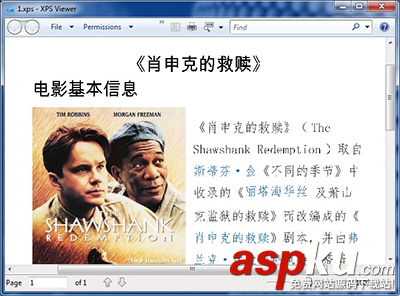
全部代碼:
using System;using Spire.Doc;using System.Windows.Forms;namespace Doc_Print{public partial class Form1 : Form{public Form1(){InitializeComponent();}private void button1_Click(object sender, EventArgs e){// 實(shí)例化一個word文檔對象Document doc = new Document();// 加載文檔doc.LoadFromFile(@"C:/Users/Administrator/Desktop/示例文檔.doc");// 實(shí)例化System.Windows.Forms.PrintDialog對象PrintDialog dialog = new PrintDialog();dialog.AllowPrintToFile = true;dialog.AllowCurrentPage = true;dialog.AllowSomePages = true;dialog.UseEXDialog = true;// 關(guān)聯(lián)doc.PrintDialog屬性和PrintDialog對象doc.PrintDialog = dialog;// 后臺打印// PrintDocument printDoc = doc.PrintDocument; // printDoc.Print();// 顯示打印對話框并打印if (dialog.ShowDialog() == DialogResult.OK){//printDoc.Print();}}}}以上所述是小編給大家介紹的C#完成word文檔打印的方法,希望對大家有所幫助,如果大家有任何疑問請給我留言,小編會及時回復(fù)大家的。在此也非常感謝大家對VEVB武林網(wǎng)網(wǎng)站的支持!
新聞熱點(diǎn)
疑難解答
圖片精選